Comment calculer le pourcentage d'augmentation ou de diminution dans Excel ?
Pour trouver un changement de pourcentage dans Excel , il faut calculer la différence entre deux nombres, diviser cette différence par le nombre successif et changer la valeur décimale en pourcentage. Dans le cas d'une plage de nombres, vous pouvez tirer la formule vers le bas sur la plage de nombres.
Comment calculer le pourcentage d'augmentation ou de diminution dans Excel
Comprenons les bases de la variation en pourcentage. La variation en pourcentage est (nouvelle valeur-ancienne valeur)/ancienne valeur. Ainsi, la syntaxe de la formule de variation en pourcentage devient :
=(<cell with new value>-<cell with old value>)/<cell with old value>
Où,
- <cellule avec nouvelle valeur> est la deuxième cellule du calcul
- <cellule avec l'ancienne valeur> est la première cellule du calcul
Cette formule peut s'appliquer à deux cellules aléatoires sur la feuille Excel , sauf lorsque vous devez rechercher les résultats sur une plage de cellules à l'aide de l' option Remplir . (Fill)Dans ce cas, les cellules en discussion doivent être placées dans la même ligne sur deux colonnes différentes.
Par exemple. Nous avons une plage de valeurs dans les colonnes B et C à partir de la ligne 3. Ainsi, les premières valeurs de comparaison seraient dans les cellules B3 et C3.
La formule pour calculer la différence en pourcentage de la cellule B3 à la cellule C3 deviendrait :
=(C3-B3)/B3
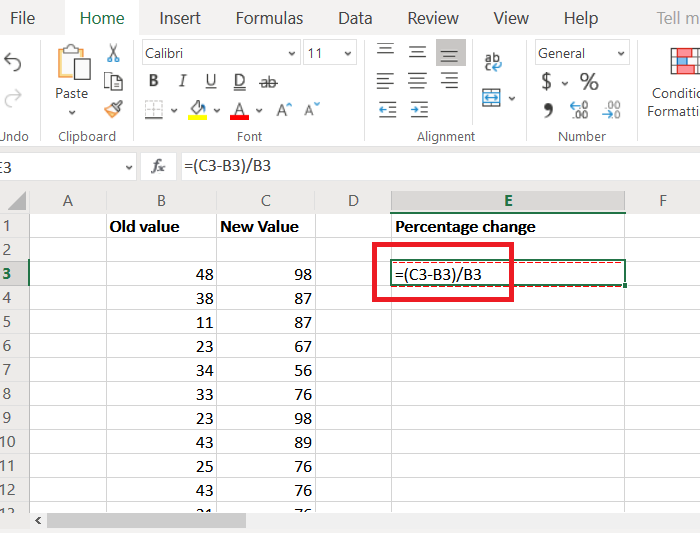
Où, B3 est la première cellule de la plage de cellules de la colonne B à partir de laquelle nous commençons à calculer la variation en pourcentage.
C3 est la première cellule de la plage de cellules de la colonne C jusqu'à laquelle nous calculons la variation en pourcentage.
Disons que nous avons besoin de la plage de cellules avec la différence de pourcentage dans la colonne E. Ensuite, placez la formule pour trouver la différence de pourcentage dans cet exemple dans la cellule E3.
Cependant, cela donnerait la valeur au format entier ou décimal. Pour obtenir la valeur au format pourcentage, veuillez cliquer sur le bouton Pourcentage(Percentage) dans la section Nombre(Number) du ruban(Ribbon) .
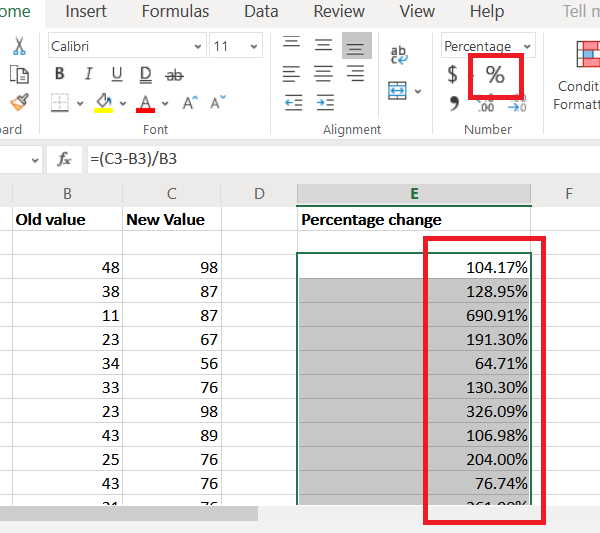
Encore une fois, les résultats ne concernent qu'une seule cellule. Pour tirer les résultats vers le bas dans la colonne, utilisez la fonction Remplir(Fill) . Supposons que les résultats doivent être comptés jusqu'à la ligne 16 et simultanément jusqu'à la cellule E16 , vous devrez alors cliquer à nouveau sur la cellule C3.
Une fois sélectionné, cliquez sur le petit point dans le coin inférieur droit de la cellule pour mettre en surbrillance l' option Remplir . (Fill)Maintenant, sans relâcher le clic de la souris, tirez la sélection vers E16 .
J'espère que cela aide!
Related posts
Comment utiliser Percentile.Exc function dans Excel
Comment utiliser NETWORKDAYS function dans Excel
Comment compter le nombre de Yes or No entries dans Excel
Excel, Word or PowerPoint ne pouvait pas commencer la dernière fois
Comment utiliser Automatic Data Type feature dans Excel
Comment réparer un Excel Workbook corrompu
Comment utiliser DEC2Bin dans Excel pour convertir un nombre décimal en binaire
Comment extraire les noms de domaine de URLs dans Microsoft Excel
Convert CSV à Excel (XLS or XLSX) en utilisant Command line dans Windows 10
Comment utiliser Find and FindB functions en Excel
Comment arrêter ou éteindre Workbook Sharing dans Excel
Comment 08512582 à Excel
Comment utiliser le OR function Excel pour déterminer si une condition est vraie
Comment diviser une colonne en plusieurs colonnes Excel
Comment compter les valeurs dupliquées dans une colonne de Excel
Comment ajouter un Trendline dans Microsoft Excel worksheet
Comment 08348096 et Functions à Excel
Comment utiliser EDATE and EOMONTH Functions dans Excel
Comment imprimer des cellules sélectionnées dans Excel or Google Sheets sur une page
Comment utiliser le DGET function dans Excel
